PDF on kõige tavalisem loetavate dokumentide formaat. Sageli on pdf-failid kaitstud, et piirata dokumendi printimist ja redigeerimist. Parooli eemaldamiseks võite kasutada lihtsat meetodit.
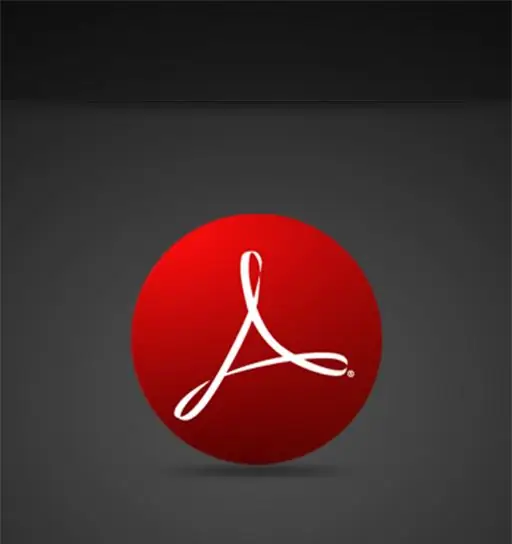
Juhised
Samm 1
Pdf-dokumendi lugemiseks vajate spetsiaalset programmi. Võite kasutada Adobe Readerit, Foxit Readerit või Acrobat Readerit. Kaaluge PDF-dokumentide lugemiseks vajaliku tarkvara installimist, kasutades Adobe Readeri näidet. Järgige linki https://www.adobe.com/products/reader.html ja laadige alla programm, klõpsates allalaadimisnupul.
2. samm
Faili teisendamiseks JPG-vormingusse kasutage programmi PDFtoJPG. Minge aadressile https://www.pdfjpg.com/ ja laadige alla installifail. Installige ja käivitage programm. Lisage pdf-fail ja alustage teisendamist. Selle tulemusena saate teatud arvu lehti, mis võrdub pdf-dokumendis olevate lehtede arvuga. Kopeerige need pildid eraldi kausta.
3. samm
Iga eelmises etapis saadud JPG-pilt tuleb teisendada pdf-dokumendiks. Selleks saate kasutada rakendust.
4. samm
Nüüd peate saadud pdf-lehed ühte faili liimima. Selles on teil abiks PDF Split Merge. Laadige see alla, järgides linki https://pdf-reader.ru/soft/pdf-split-merge.html. Installige programm ja käivitage see. Valige vahekaart Ühenda PDF-failid. Lisage eelmises etapis saadud failid. Segaduste vältimiseks lisage lehed kindlasti samas järjekorras, nagu need originaaldokumendis kuvatakse. Pärast kõigi lehtede lisamist valige faili salvestamise asukoht ja klõpsake nuppu Käivita ning oodake seejärel teisendamise lõpuni.






